Punkter/Points
I Atlas kan du skapa punkter. En punkt motsvarar en geografisk position, t ex en adress eller koordinat.
Skapa Grupp/Add Group
En grupp fungerar som "behållare" till en eller flera punkter och gör det möjligt att gruppera punkter av en viss typ eller användningsområde. Du skapar en ny grupp genom att klicka på knappen "+Group", fyller i ett namn på gruppen och klickar på spara/save. Den nya gruppen läggs nu till i listan på vänster sida. Minst en grupp behövs för att du ska kunna skapa punkter i Atlas.
Punkter/Points
I Atlas kan du skapa punkter för att t. ex. visualisera kunder, anläggningar etc. En punkt är en geografisk position och består av följande delar:
- Ikon
- Färg
- Adress och/eller koordinater
- Attribut (valfritt)
Rubriken Points är startplatsen när du arbetar med punkter. Härifrån kan du:
- Skapa ny punkt
- Visa detaljer om punkt
- Redigera punkt,
t ex namn, adress/koordinat, ta bort - Bulkredigera punkter,
t ex färg, ikon, attribut, ta bort - Zooma till punkt
- Visa/dölja enskilda eller flera punkter
- Filtrera punkter
- Importera punkter från Excel-/CSV-fil
- Exportera punkter till fil
Skapa ny punkt/Add point
För att skapa en ny punkt, klicka på gruppnamnet (se Skapa grupp ovan) och sedan på knappen "+" (add point) i vyn punkter/points.
- Fyll i ett namn på punkten i fältet "Point name"
- Välj vilken ikon och färg punkten ska ha när den visas i listan samt på kartan genom att klicka ikon- och/eller färgknappen. Standardfärg är svart men du kan välja mellan fördefinierade färger eller fylla i en s.k HEX-kod eller RGB-värden för den färg du önskar.
- Lägg till en adress eller koordinat för att bestämma punktens placering i kartan. Sök fram eller lägg till adressen manuellt. Vid sökning verifieras att adressen är giltig och korrekt. Vill du använda koordinater för punktens position, välj "Manual" och ange dem i fälten "Latitude" och "Longitude".
När namn, adress/koordinat etc är ifyllt, klicka på spara/save. Den nya punkten visas nu i listan till vänster, under namnet på gruppen.
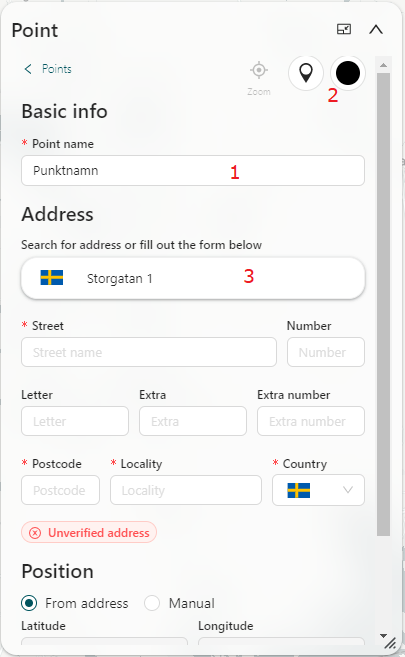
Redigera eller ta bort en punkt
Så här ändrar du namn, ikon, färg eller adress på en punkt
- Klicka på punktnamnet i arbetsvyn och välj knappen "Edit"
- Klicka på ikon- respektivve färgknappen för att ändra ikon och färg
- Använd sökfunktionen, eller redigera adressfälten under sökfunktionen, för att ändra adressen.
- För att ta bort punkten, välj "Delete" under knappen "Edit".
Spara ändringarna genom att klicka "Save" längst ned till höger.
Redigera eller ta bort flera punkter
Så här ändrar du ikon och färg på flera punkter samtidigt
- Klicka på de tre lodräta prickarna till höger om ett gruppnamn
- Välj "Select multiple". Till vänster om punktnamnen visas kryssrutor. Kryssa i "Select all" för att välja alla punkter eller enskilda kryssrutor för de punkter som byta ikon och/färg.
- Scrolla ner längst ned i listan och klicka på någon av symbolerna för att ändra ikon och färg till höger om rubriken "Properties".
- Välj ikon/färg och klicka på "Save" längst ned till höger.
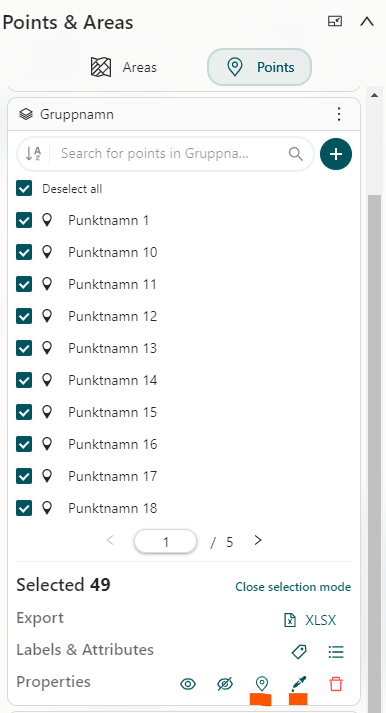
Updated 8 months ago